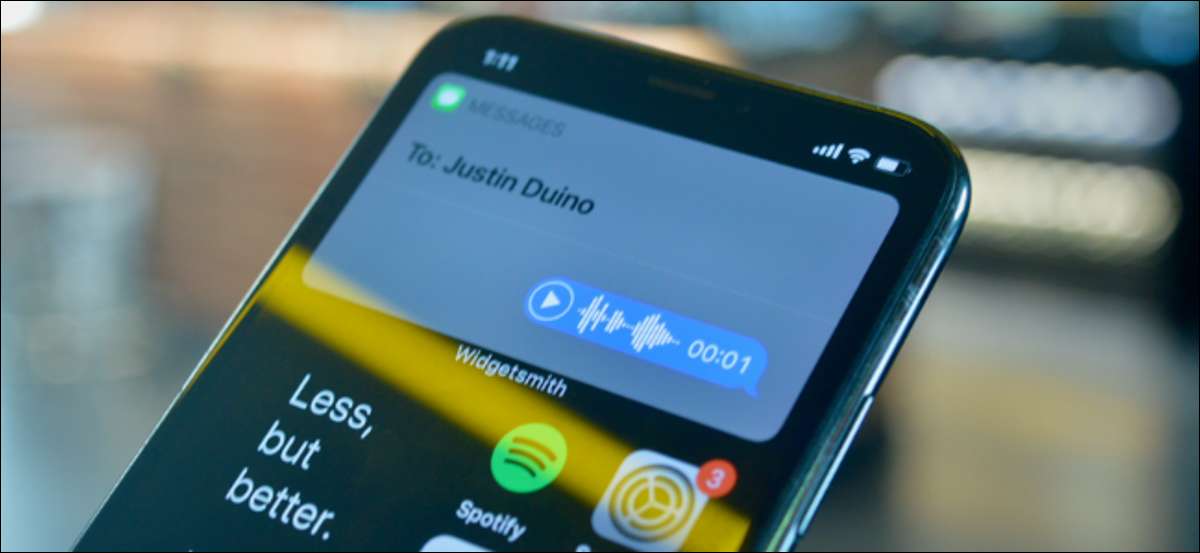
Siri hoạt động khá tốt với iMessage. Bạn có thể yêu cầu Siri gửi tin nhắn và SIRI sẽ chuyển nó thành văn bản cho bạn. Nhưng nếu Siri có gì sai? Gửi tin nhắn giọng nói âm thanh Loại bỏ tất cả sự nhầm lẫn.
Bắt đầu với Cập nhật iOS 14 , Siri có thể ghi lại giọng nói của bạn và gửi nó dưới dạng tin nhắn thoại (âm thanh). Mặc dù bạn có thể gửi tin nhắn thoại trực tiếp vào ứng dụng tin nhắn, vẻ đẹp của việc sử dụng Siri là bạn có thể làm điều này mà không cần sử dụng iPhone giả sử bạn có Airpod hoặc tai nghe khác.
Cách gửi tin nhắn thoại với Siri
Để bắt đầu, đưa lên Siri. Bạn có thể làm điều này bằng cách nói "Này Siri" trên iPhone hoặc Airpods của bạn. Hoặc, bạn có thể nhấn và giữ nút "Side" trên iPhone của mình.

Sau đó, chỉ cần nói "Gửi tin nhắn thoại đến (tên liên hệ)".
Siri sẽ hiển thị tin nhắn "OK, ghi âm", và bạn sẽ thấy ARB ORB hoạt hình trên màn hình của mình.
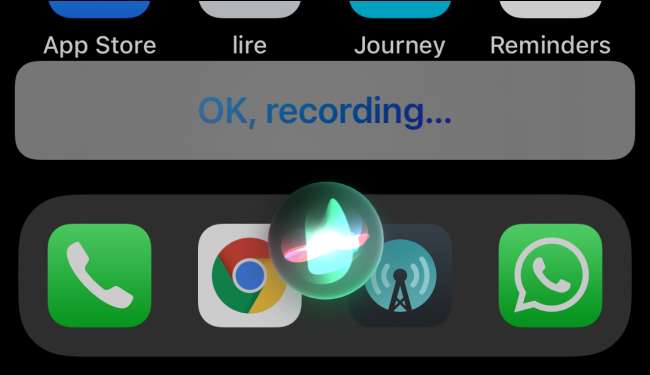
Cho nó một hoặc hai giây và sau đó bắt đầu nói. Trong các bài kiểm tra của chúng tôi, chúng tôi thấy rằng nếu bạn nói ngay lập tức, nó sẽ cắt bỏ phần hai hoặc hai thứ hai.
Khi bạn đã hoàn tất tin nhắn, chỉ cần ngừng nói. Siri sẽ nhận ra điều này và tự động dừng ghi âm.
Sau đó, bạn sẽ thấy một thẻ Siri ở đầu màn hình với thông điệp âm thanh của bạn. Bạn có thể nhấn nút "Phát" tại đây để xem trước tin nhắn thoại để đảm bảo bạn hài lòng với nó. Nhấn vào nút "Gửi" để gửi tin nhắn. Bạn cũng có thể chỉ cần nói "gửi" đến Siri trên iPhone hoặc Airpods của bạn.
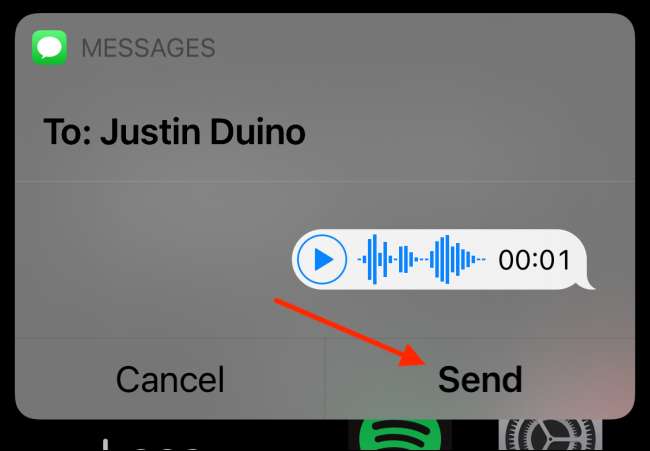
Khi tin nhắn của bạn được gửi, Siri sẽ hiển thị một thẻ khác ở đầu màn hình với tên liên hệ.
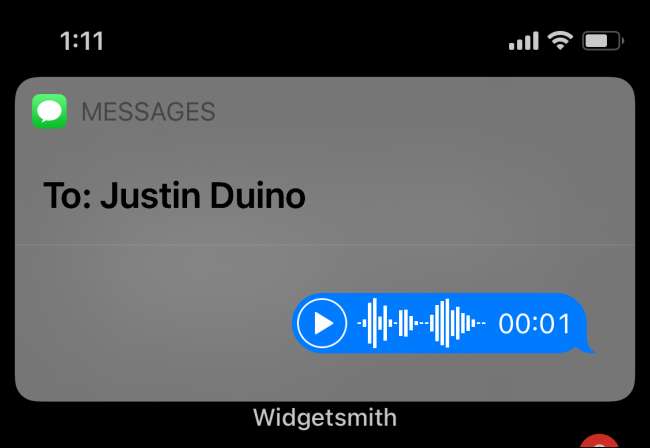
Bây giờ, chỉ cần thoát khỏi chế độ xem Siri bằng cách vuốt từ dưới cùng của màn hình iPhone của bạn hoặc nhấn nút "Trang chủ" chuyên dụng, nếu nó có.
Làm thế nào để tìm tin nhắn thoại bạn đã gửi
Thông báo âm thanh cũng sẽ có sẵn trong ứng dụng Tin nhắn. Để tìm thấy nó, hãy khởi chạy ứng dụng "Tin nhắn" và mở cuộc trò chuyện. Bạn sẽ thấy thông điệp âm thanh được tô sáng màu xanh lam. Bạn có thể nhấn nút "Phát" ở đây để phát tin nhắn. Nếu bạn không thể nghe thấy bất cứ điều gì, hãy nhấn nút "Âm lượng" bên cạnh tin nhắn thoại để bật tiếng âm thanh.
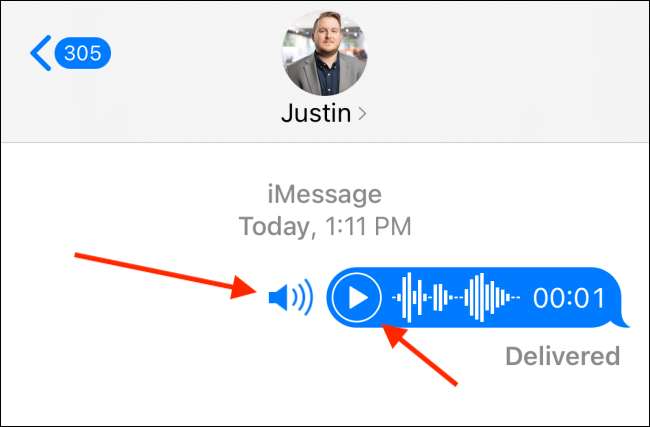
Khi bạn đang xử lý tin nhắn thoại, bạn nên biết rằng theo mặc định, các tin nhắn âm thanh biến mất trong hai phút. Đây là Cách ngăn chặn tin nhắn âm thanh bị xóa trên iPhone .
CÓ LIÊN QUAN: Cách giữ tin nhắn âm thanh không bị xóa trên iPhone







